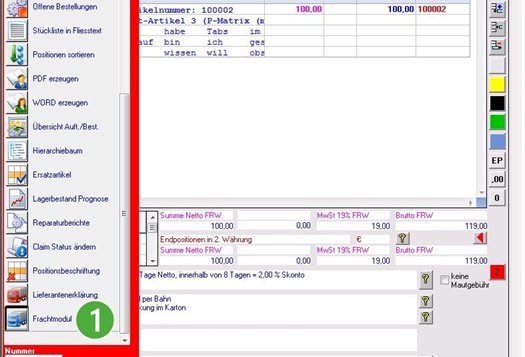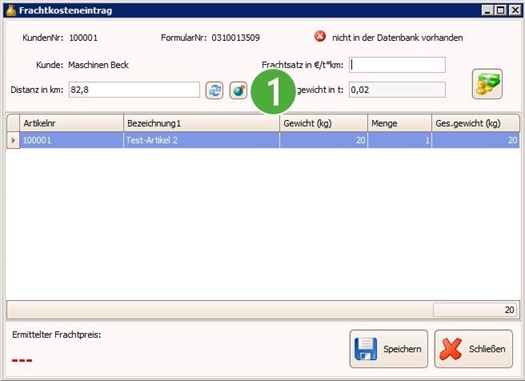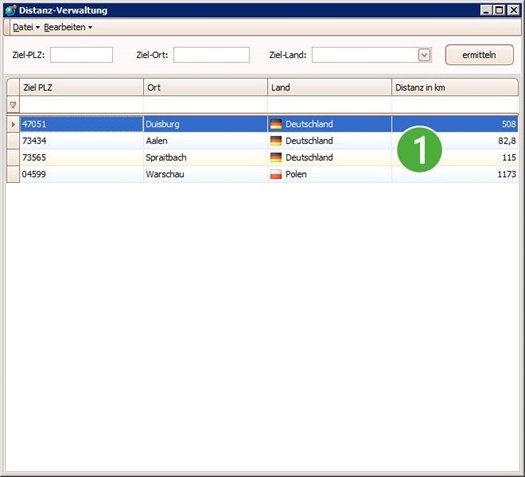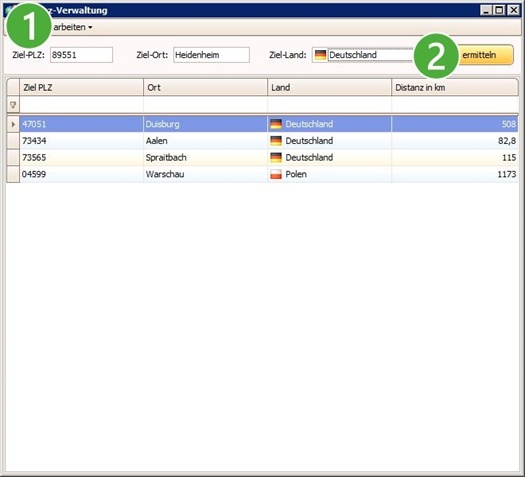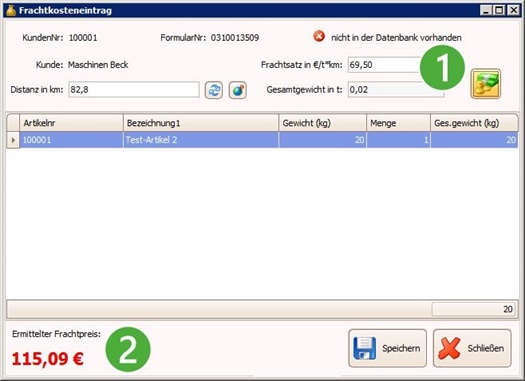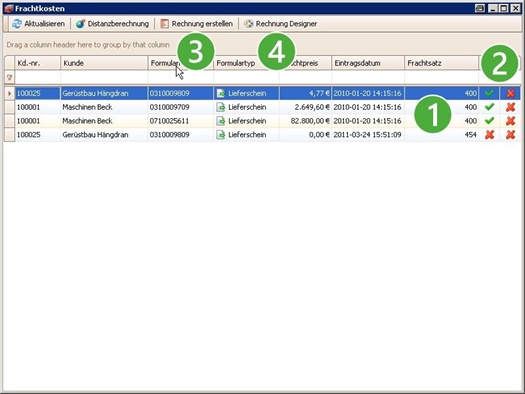Frachtprogramm
Kurzbeschreibung
Mit diesem Leitfaden erhalten Sie globale Anweisungen, wie Sie das Frachtprogramm verwenden können.
Dies gilt sowohl für das Anlegen der Frachtkosten in BAUMANN Warenwirtschaft als auch für das Erstellen der Eingangsrechnung über das zugehörige .NET-Modul.
Kurzzusammenfassung
Start/Bedienung des Frachtprogrammes in der BAUMANN Warenwirtschaft
Öffnen Sie das Formular (Angebot bzw. Lieferschein) in der BAUMANN Warenwirtschaft, für welches der Frachtpreis berechnet werden soll. Beachten Sie, dass das Formular verbucht sein muss, damit die Artikel in das Frachtprogramm übernommen werden können.
|
| Start des Programms durch Klick auf den Button „Frachtmodul“. |
Nachdem Sie den Menüpunkt angeklickt haben, sollte sich das Fenster des Frachtprogramms öffnen, in welchem einige Daten schon vorab eingetragen sein sollten (Artikel, Formular-Nr., Kunden-Nr., Gesamtgewicht in t).
|
| Die Distanz wird aus der Distanztabelle ausgelesen. Sollte darin kein Wert enthalten sein, können Sie über diesen Schalter die Distanzberechnung öffnen. |
Distanzberechnung über das .NET-Tool
Es sollte sich eine weitere Maske öffnen, welche Ihnen die bereits berechneten Distanzen auflistet. Diese ist zu Beginn vermutlich leer, wird aber von Ihnen mit der Zeit gefüllt werden. Als Ausgangsort werden die im Firmenstamm eingetragenen Werte verwendet. Diese können über den Menüpunkt Bearbeiten – Einstellungen geändert werden (z.B. bei Lieferung ab Lager).
|
| Hier finden Sie bereits berechnete Distanzen. |
Um eine neue Distanz berechnen zu lassen, füllen Sie bitte die Felder Ziel-PLZ, Ziel-Ort und Ziel-Land aus und klicken Sie danach auf ermitteln. Nach wenigen Sekunden (abhängig von Ihrer Internetgeschwindigkeit) sollten Sie das Ergebnis präsentiert bekommen.
|
| Geben Sie hier die Ziel-Daten ein. | |
 | Klicken Sie auf ermitteln, um die eingegebenen Daten berechnen zu lassen. |
Sobald die Distanz berechnet wurde, gibt das Programm eine Meldung aus. Nun können Sie entscheiden, ob der Wert in Ihrer Distanztabelle gespeichert werden soll.
|
| Bitte prüfen Sie, ob die ermittelte Distanz im möglichen Rahmen liegt, bevor Sie auf Ja klicken. |
Eintragen der Frachtpreise
Zurück in der Eingabemaske sollten Sie nun den Frachtsatz in € / t * km eintragen. Anhand dieses Wertes kann dann der Frachtpreis berechnet werden. Klicken Sie auf den Schalter mit dem Geldsymbol, um den ermittelten Frachtpreis links unten auf der Maske anzeigen zu lassen.
Wenn Sie nun auf dieser Maske den Button Speichern klicken, wird dieser Wert in der Datenbank eingetragen und für die spätere Rechnungserstellung herangezogen.
|
| Geben Sie hier bitte nun den entsprechenden Frachtsatz ein und klicken Sie auf den Button, um den Frachtpreis zu berechnen. | |
 | Hier erscheint nun der ermittelte Frachtpreis. Diesen können Sie über den Button Speichern in Ihrer Datenbank sichern. |
Start / Bedienung des .NET-Tools / Druck der Eingangsrechnung
Nach dem Start des dazugehörigen .NET-Moduls sehen Sie diese Übersichtsmaske. Dort werden alle eingetragenen Frachtpreise mit den dazugehörigen Kunden und Formularen aufgelistet.
Die Spalten G. und A. zeigen, ob es sich um gültige bzw. um abgeschlossene Datensätze handelt. Beim Druck werden alle gültigen, nicht abgeschlossenen Datensätze herangezogen.
Über den Menüpunkt Rechnung erstellen können Sie die Eingangsrechnung erstellen und drucken, bzw. als Dokument speichern. Im Menüpunkt Rechnung Designer können Sie das Rechnungsformular anpassen. Bitte beachten Sie, dass bestimmte Teile der Seite durch Programmwerte beschrieben werden. Eine Sicherung der Datei vor Überschreibung ist also sehr empfehlenswert!
|
| Hier finden Sie alle eingetragenen Frachtpreise. | |
 | Die letzten beiden Spalten zeigen, ob es sich um gültige (berechenbare) und abgeschlossene Sätze handelt. | |
 | Mit Rechnung erstellen, können Sie die Eingangsrechnung erstellen. Alle gültigen, nicht abgeschlossenen Datensätze werden verwendet. | |
 | Im Designer können Sie die Rechnung anpassen. |